Spotify: Kako pogledati povijest slušanja

Obavezno pratite korake kako biste vidjeli povijest slušanja na Spotify za web igrač, Android i Windows aplikaciju.
Kada znate kako pogledati povijest slušanja na Spotify, možete se brzo vratiti na svaku pjesmu, čak i ako ste zaboravili njezino ime. Povijest slušanja je korisna jer vam štedi vrijeme od pretraživanja i kucanja imena. Ali kako možete pristupiti povijesti slušanja na Spotify? Nastavite čitati da biste saznali kamo trebate krenuti ako ste na svom Android uređaju, računalu ili koristite web igrač.
Sadržaj
Kako pogledati povijest slušanja na Spotify: Windows
Kada slušate Spotify na svom računalu, koraci su jednostavni kao da slušate na svom Android uređaju. Kada je Spotify otvoren, kliknite na gumb redoslijeda u donjem desnom kutu. Desno od ikone mikrofona.
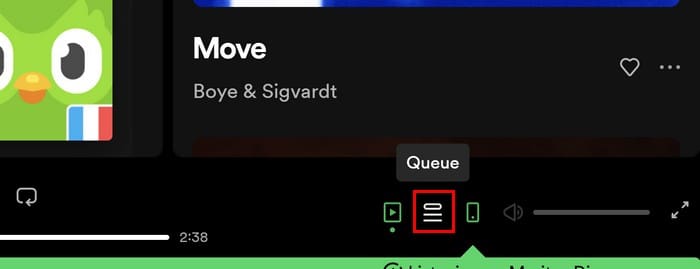
Kliknite na karticu Nedavno slušane pjesme na vrhu da biste vidjeli popis nedavno slušane glazbe. Čim završite s slušanjem pjesme, ona će biti dodana na popis.
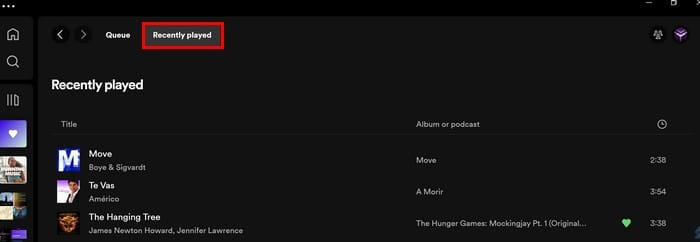
Možete to testirati tako da zadržite popis nedavno slušane glazbe vidljivim. Vidjet ćete da se završene pjesme pojavljuju kada jedna završi, a druga počne. Ako dijelite svoj Spotify s nekim i vidite pjesmu koju želite svirati na nedavno slušanoj listi, kliknite na tri točkice desno od pjesme kada stavite kursor na nju. Odaberite opciju Dodaj u redoslijed, a ta će pjesma biti sljedeća koja se svira.
Osim toga, također ćete imati pristup drugim opcijama, kao što su:
To je sve što trebate kada želite pogledati svoj nedavno slušani popis na Spotifyju za Windows.
Kako pogledati nedavno slušane pjesme na Androidu
Pronalazak vašeg nedavno slušane liste na Androidu je mnogo brži nego na računalu. Kada otvorite Spotify, dodirnite ikonu Nedavno slušano u gornjem desnom kutu koja izgleda kao sat. Lista nedavno slušane glazbe bit će podijeljena prema danu. Vidjet ćete pjesme koje ste slušali danas, jučer itd.
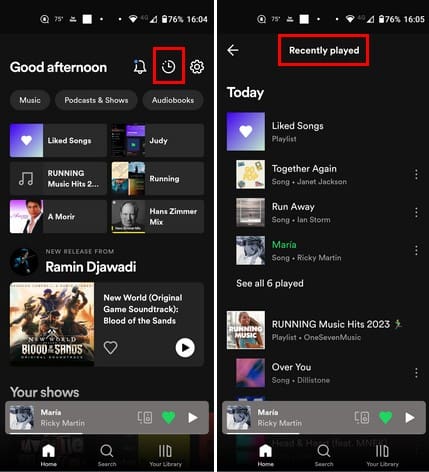
Dodirivanjem tri točkice desno, vidjet ćete opcije kao što su:
Kako pogledati povijest slušanja na Spotify za web igrača
U trenucima kada slušate svoju glazbu na web igraču, možete pristupiti povijesti slušanja klikom na Home opciju u gornjem lijevom kutu. Pomaknite se prema dolje i naići ćete na odjeljak pod nazivom Nedavno slušano. Neće vam prikazati sve njih, već samo nekoliko. Da biste vidjeli više nedavno slušane pjesme, kliknite opciju Prikaži više desno i pregledajte svoje opcije.
Za više opcija u vezi s pjesmom koju volite, desnom tipkom miša kliknite na pjesmu za opcije kao što su:
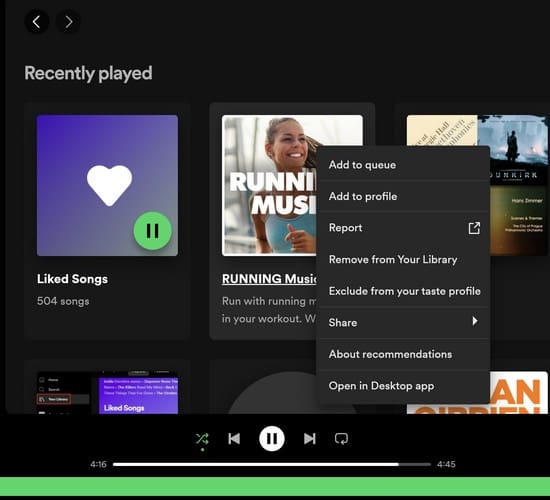
Daljnje čitanje
Govoreći o popisima, ako ste još uvijek u raspoloženju za čitanje, evo koraka koje trebate slijediti kako biste pogledali popis nedavno deinstaliranih aplikacija na Androidu. Također, ako želite stvoriti ili urediti popis za reprodukciju na YouTubeu, imamo sve što vam treba. Za korisnike Facebooka, ako ne želite dijeliti tko su vaši prijatelji, evo kako sakriti svoju Facebook prijateljsku listu.
Zaključak
Pogled na vašu povijest slušanja na Spotifyju je koristan jer možete vidjeti pjesmu koju ste čuli i pjesme svih onih s kojima dijelite račun. Ako čuju pjesmu koju ste tražili, lako je možete dodati na svoj popis za reprodukciju dodirom na točke sa strane. U ovom vodiču vidite tri različita načina za provjeru povijesti slušanja na Windows aplikaciji, web igraču i Android uređaju.
Obavezno pratite korake kako biste vidjeli povijest slušanja na Spotify za web igrač, Android i Windows aplikaciju.
Spotify može imati razne uobičajene greške, kao što su glazba ili podkasti koji se ne reproduciraju. Ovaj vodič pokazuje kako ih popraviti.
Saznajte kako isključiti aktivnost slušanja na Spotifyu kako biste sačuvali svoje glazbene preferencije privatnima i uživali u svojim sesijama. Evo kako.
Spotify može postati dosadan ako se automatski otvara svaki put kada uključite svoje računalo. Onemogućite automatsko pokretanje pomoću ovih koraka.
Trebate vidjeti koliko prostora zauzimaju Spotify pjesme? Evo koraka koje trebate slijediti za Android i Windows.
Garmin proizvodi i isporučuje jednu od najboljih nosivih GPS tehnologija. Njihove nedavne inovacije u praćenju aktivnosti i pametnom satu
Spotify je trenutno najpopularnija usluga za streaming audio pretplate na svijetu s više od 286 milijuna korisnika, što uključuje 130 milijuna
Evo mog osobnog pogleda na korištenje novopročišćenih odjeljaka Explore i Your Groove u Groove glazbi.
Ključno je imati pravu glazbu za pravu priliku. No, to se lako može ispraviti stvaranjem Spotify popisa za reprodukciju za teretanu, dom i ostalo
Spotify može biti dosadan ako se automatski otvori svaki put kada pokrenete računalo. Onemogućite automatsko pokretanje pomoću ovih koraka.
Pogledajte koje ste pjesme najviše slušali 2020. uz Spotify Wrapped. Poslušajte pjesme koje smatrate najboljima godine.
Pametni zvučnik Alexa Amazon Echo dobro se integrira s nekoliko glazbenih usluga, uključujući iznimno popularni Spotify. Obično se Alexa okreće Amazon Music vodiču za integraciju Spotify glazbe u Alexa Amazon Echo.
Uklonite nered s popisa za reprodukciju sa svog Spotify računa. Spojite onoliko popisa za reprodukciju koliko želite da ostanete organizirani.
Otkrijte kako možete ponavljati pjesmu na Spotifyu iznova i iznova. Slušajte svoju omiljenu pjesmu bez pritiskanja gumba za ponavljanje.
Saznajte kako smanjiti potrošnju mobilnih podataka kada koristite Spotify za slušanje glazbe.
Za one roditelje s djecom koji žele da njihova djeca mogu uživati u glazbi Spotifysa na siguran način, postoji uzbudljiva nova opcija: Spotify Kids.
Još u listopadu 2019. Spotify je objavio Canvas. Canvas je nova značajka koja umjetnicima omogućuje učitavanje videozapisa u petlji od tri do osam sekundi. Ovi video zapisi,
Spotify jasno daje do znanja da se korisničko ime koristi za vašu identifikaciju. Stoga, nakon što ga stvorite kada se prijavite, nema načina da ga promijenite, zaglavili ste. Ne sviđa vam se vaše trenutno korisničko ime za Spotify? Možete ga promijeniti pomoću ovdje navedenih koraka.
Samo slušanje glazbe na Spotifyju može biti opuštajuće. Nemate nikoga tko bi vas gnjavio kad je pjesma u svom najboljem dijelu. No, ponekad uživajte u slušanju glazbe s grupom prijatelja koristeći Spotify. Samo slijedite ove korake.
Jeste li ikada izbrisali nešto što niste namjeravali? Naravno da jesi, i kakvo je olakšanje bilo kad si ga vratio, zar ne? Svaka aplikacija ima svoju obradu
Uklonite pohranjene informacije iz Firefox autofill slijedeći brze i jednostavne korake za Windows i Android uređaje.
Saznajte kako označiti ili označiti određeni tekst u vašim Google Dokumentima pomoću ovih koraka za vaše računalo, pametni telefon ili tablet.
Za rješavanje problema sa zastoju videa na Windows 11, ažurirajte grafički upravljač na najnoviju verziju i onemogućite hardversku akceleraciju.
Pitate se kako prenijeti datoteke s Windowsa na iPhone ili iPad? Ovaj vodič s korak-po-korak uputama pomaže vam da to lako postignete.
Pokretanje programa visokog intenziteta na vašem Chromebooku koristi mnogo CPU snage, što posljedično iscrpljuje vašu bateriju.
Očistite povijest preuzimanja aplikacija na Google Play kako biste dobili novi početak. Evo koraka koje je lako slijediti za početnike.
Saznajte koliko je lako dodati riječ ili drugi jezik za provjeru pravopisa u Firefoxu. Također saznajte kako možete isključiti provjeru pravopisa za preglednik.
Samsung Galaxy Z Fold 5 je jedan od najzanimljivijih uređaja svog vremena u 2023. godini. Svojim širokim preklopnim ekranom od 7.6 inča, uz dodatni prednji ekran od 6.2 inča, Z Fold 5 pruža dojam da držite i upravljate budućnošću.
Pogledajte koje korake trebate slijediti kako biste brzo isključili Google Asistenta i dobili malo mira. Osjećajte se manje nadziranima i onemogućite Google Asistenta.
Mnoge vijesti spominju "mračni web", ali vrlo malo njih zapravo raspravlja o tome kako mu pristupiti. Ovo je uglavnom zato što mnoge web stranice tamo sadrže ilegalan sadržaj.



























